|

Traduit en  par acbdesigns
: thank you, Chris !
par acbdesigns
: thank you, Chris !

Traduit en
 par
Sternchens
: danke schön, Andrea !
par
Sternchens
: danke schön, Andrea !

Traduit en
 par
MoonlightAngel: hartelijk bedankt
Lisette !
par
MoonlightAngel: hartelijk bedankt
Lisette !

Traduit en
 par
StarDesignPsp
: muchas gracias Stella !
par
StarDesignPsp
: muchas gracias Stella !

Traduit en
 par
Byllina
: grazie mille Byllina !
par
Byllina
: grazie mille Byllina !

|
Ce tutoriel est une création personnelle, réalisée avec
PSP 2019.
Toute ressemblance n'est que pure coïncidence.
Il est strictement interdit de reproduire ou de
distribuer ce tutoriel sans ma permission écrite.
Attention : Pour PSP
14, 15, 16,
utiliser les
scripts "Image - Miroir" et "Image - Retourner".
Cliquer sur la bannière
ci-dessous si vous souhaitez télécharger et installer ces scripts : un
grand merci, Linette
(Crealine Graphics)
de m'avoir donné l'autorisation d'utiliser ton tutoriel
pour l'installation de ces scripts.

Vous
aurez besoin du matériel suivant pour faire ce tutoriel
:
Filtres
J'utilise la version 2.03
de Filters Unlimited
Vous trouverez
cette version de FU et toutes les explications pour
l'installer et l'utiliser sur le site
Renée Graphisme
:

Avec
la
permission de Renée, que je remercie !
Autres
Filtres
* Alien Skin - Eye Candy 5 - Impact
*
Simple
Si
vous ne savez pas comment importer un filtre dans Filters Unlimited
Cliquer
ici :

Matériel
Tubes - Sélections - Texture - Masque - Texte - Palette de couleurs
Tubes
Le petit poser est une création de
Ann, que je
remercie.

http://pannsplace.50megs.com/poser34/poser364.html
Les autres tubes de décoration sont de
Maryse

Et de
K@rine

Merci à
vous !
Masque
Le masque est une création de
SDT.
(Certains tubes ou éléments de décoration proviennent
de groupes de partage :
Si l'un d'entre eux n'était pas libre de droit,
merci de me contacter, afin que je puisse vous en rendre
crédit
ou bien le retirer si vous le souhaitez).
**
Il est strictement interdit d'enlever la signature, de renommer
les tubes
ou de redistribuer les tubes sans
l'autorisation écrite
des créateurs de ces tubes.
**
Merci de respecter leurs conditions d'utilisation.
Télécharger le matériel en
cliquant ci-dessous
:

Préparation.
Ouvrir
les tubes à la demande.
Placer les
sélections dans le
dossier Sélections de PSP
(ou dans tout autre dossier pour lequel vous avez
indiqué le chemin d'accès à PSP).
Placer la texture dans le dossier
Textures de PSP
(ou dans tout autre dossier pour lequel vous avez
indiqué le chemin d'accès à PSP).
Note : Penser à adapter le réglage de l'ombre en fonction de votre
choix de tubes,
N'hésitez pas à modifier l'opacité ou le Mode de fusion des calques
en fonction de votre choix de couleurs.
Voici mon choix de couleurs :
Palette Styles et Textures
Mettre la couleur
#9ef19d
en Premier Plan,
Et la couleur
#22623f en Arrière Plan.
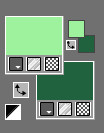
Sauvegardez
souvent !
Vous êtes prêts ? Alors allons-y !
|
Pour vous guider pendant la création de ce tag,
cliquer sur cette flèche avec le bouton gauche de la souris
et déplacez-la pour marquer votre ligne
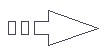 |
Étape 1
Ouvrir une image 900 x
500, fond transparent.
Outil Pot de peinture

Appliquer la couleur
 dans le
nouveau calque. dans le
nouveau calque.
Calques -
Nouveau calque raster
Outil Pot de peinture

Appliquer la couleur
 dans le
nouveau calque. dans le
nouveau calque.
Étape 2
Ouvrir
l'image "SDT40.jpg" (masque)
Calque -
Nouveau Calque de masque - A partir d'une image
Dans la fenêtre, repérer SDT 40.jpg
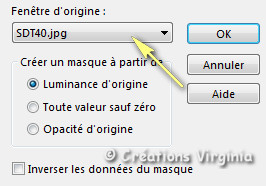
Cliquer sur OK.
Calques - Fusionner - Fusionner le groupe
(Vous pouvez fermer l'image du masque, nous n'en
avons plus besoin)
Effets
- Filtre Personnalisé
- Emboss3
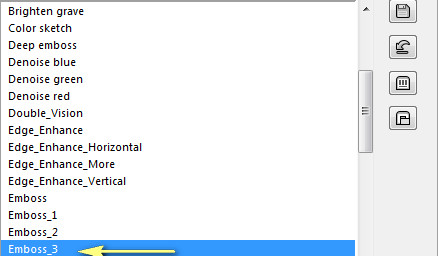
Étape 3.
Effets -
Effets de Textures -
Texture
Configuration :
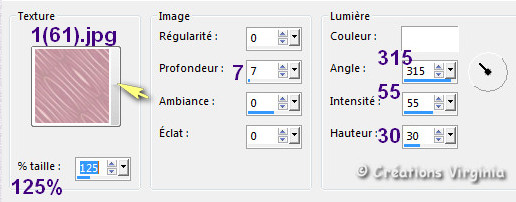
Étape 4.
Calque - Nouveau Calque Raster
Sélections -
Charger/enregistrer une sélection -
Charger la sélection à partir du
disque
Repérer la sélection
"
sel_01_jattends_vir.PspSelection "
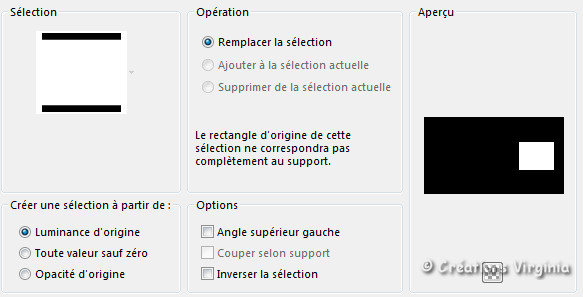
Cliquer sur "Charger"
Ouvrir le
tube "jattendsP_fond.pspimage"
Garder la sélection
(si vous avez choisi une autre image, sélectionner un
petit rectangle dans cette image)
Edition - Copier
Retourner à votre tag
Edition - Coller dans la sélection
Garder la
sélection.
Étape 5.
Réglage
- Netteté - Netteté
Effets - Modules
externes
- Filters Unlimited
- PaperTextures
- Cotton Paper
Fine
Configuration : par défaut
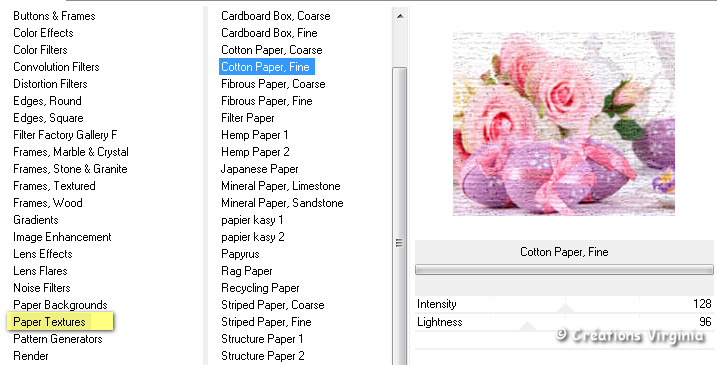
Effets - Modules
externes
- Filters Unlimited
- Buttons & Frames
- 3D GlassFrame 2
Configuration :
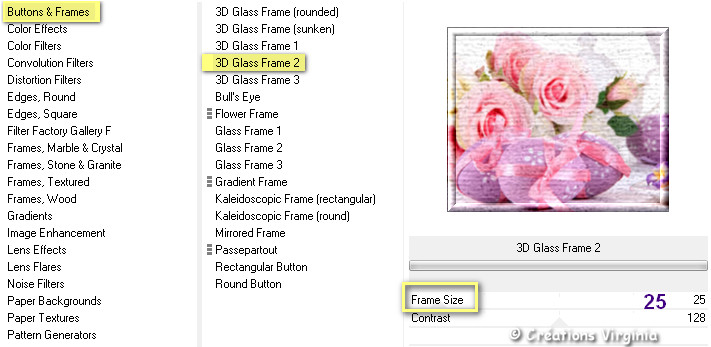
Garder la
sélection.
Étape 6.
Effets - Effets 3D
-
Ombre portée
9 - 0 - 40 - 30 / Couleur =
Noir
Refaire cet effet
avec le Vertical à -9
Sélections -
Ne rien sélectionner.
Vous devriez
avoir ceci :

Étape 7.
Calques -
Nouveau calque raster
Sélections -
Charger/enregistrer une sélection -
Charger la sélection à partir du
disque
Repérer la sélection
"
sel_02_jattends_vir.PspSelection "
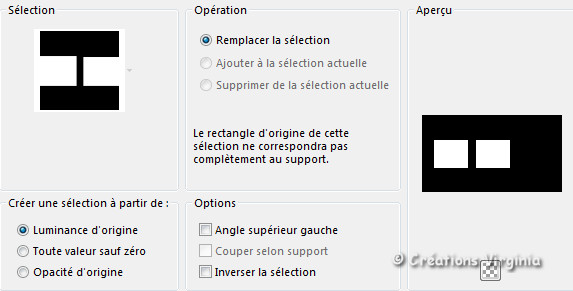
Cliquer sur "Charger"
Edition - Copier
Retourner à votre tag
Edition - Coller dans la sélection
(L'image du fond est restée en mémoire)
Garder la
sélection.
Étape 8.
Effets -
Effets de textures - Mosaïque
Configuration :
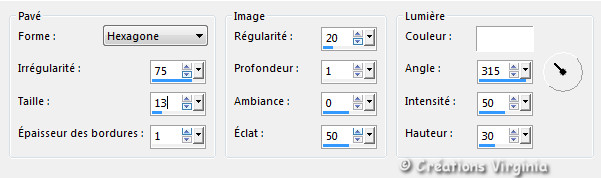
Effets - Modules
externes
- Filters Unlimited
- Buttons & Frames
- 3D GlassFrame 2
Configuration : 1ère ligne = 25
Effets - Effets 3D
-
Ombre portée
-9 - 0 - 40 - 30
/ Couleur = Noir
Refaire cet effet
avec le Vertical à 9
Sélections -
Ne rien sélectionner.
Étape 9.
Calques - Fusionner le calque de dessous
Effets - Effets 3D
-
Ombre portée
1 - 1 - 30 - 50 / Couleur = Noir
Étape 10.
Palette des Calques
Activer le calque
du dessous
= Groupe Raster 2 (masque)
Ouvrir le tube "
deco_jattends_vir.pspimage "
Edition - Copier
Retourner à votre tag
Edition - Coller comme nouveau calque
(Le calque est bien placé)
Réglage -
Netteté - Netteté
Étape 11.
Palette des Calques
Placer ce calque en
Mode Luminance
Héritée
Réduire
l'opacité à
85
Effets - Effets 3D
-
Ombre portée
18 - 12 - 40 - 40 / Couleur =
Noir
Calques -
Fusionner - Tous aplatir.
Étape 12.
Sélections -
Sélectionner
tout.
Image - Ajouter des bordures
35 Pixels - Couleur Blanc

Effets - Effets 3D
-
Ombre portée
0 - 0 - 70 - 30 / Couleur =
Noir
Sélections -
Ne rien sélectionner.
Étape 13.
Image - Ajouter des bordures
2 Pixel - Couleur

5 Pixels
- Couleur

2 Pixels - Couleur

Étape
14
Image - Ajouter des bordures
50 Pixels - Couleur Blanc

Avec la baguette magique
 (Tolérance et Progressivité = 0)
(Tolérance et Progressivité = 0)
Sélectionner cette bordure blanche
Ouvrir le tube "
jattends_cadre.pspimage"
Edition - Copier
Retourner à votre tag
Edition - Coller dans la sélection
(Coloriser si nécessaire)
Sélections -
Inverser
Effets - Effets 3D
-
Ombre portée
0 - 0 - 70 - 30 / Couleur =
Noir
Sélections -
Ne rien sélectionner.
Étape
15
Effets - Modules
externes - Alien
Skin Eye Candy 5
-
Impact - Bevel
Configuration :
Onglet
Settings =
1 clic sur Factory Default
Settings : Configuration
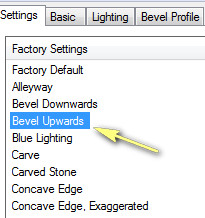
Onglet - Basic :

Étape
16
Palette Styles et Textures
Ouvrir la fenêtre de configuration du Premier plan
Onglet Dégradé
Repérer le dégradé Premier plan - Arrière-plan
(Corel_06_029)
Style Linéaire
- Angle = 45 - Répétitions à
5
- Inverser
= coché
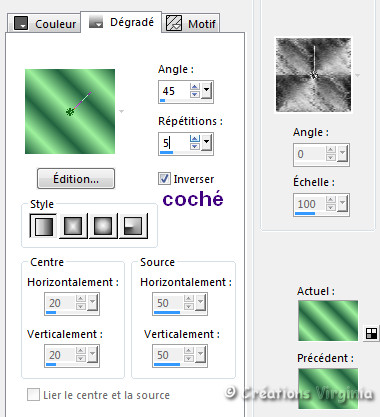
Calque - Nouveau Calque Raster
Sélections -
Charger/enregistrer une sélection -
Charger la sélection à partir du
disque
Repérer la sélection
"
sel_03_jattends_vir.PspSelection "
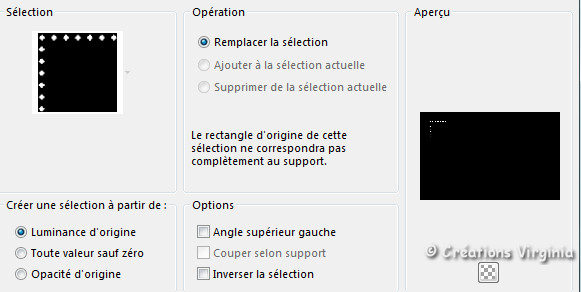
Cliquer sur "Charger"
Outil Pot de peinture

Appliquer le dégradé dans le
nouveau calque.
Sélections -
Ne rien sélectionner.
Effets - Effets 3D
-
Ombre portée
1 - 1 - 70 - 2 / Couleur =
Noir
Étape 17
Effets - Modules
externes - Simple
-
Top Left Mirror
Vous devriez
avoir ceci :

Étape 18
Ouvrir le tube "
feb2619H_pannsplace.png "
Image -
Redimensionner
Redimensionner tous les calques =
décoché
Redimensionner à 45 %.
Edition - Copier
Retourner à votre tag
Edition - Coller comme nouveau calque
Réglage -
Netteté
-
Netteté
Effets -
Effets d'image
- Décalage
Configuration : Horizontal =
-50 /
Vertical = -3
Effets - Effets 3D
-
Ombre portée
4 - -55 - 30 - 60 / Couleur =
Noir
(Penser à adapter l'ombre en fonction de votre choix
de tube)
Edition -
Répéter Ombre portée
Étape 19
Ouvrir le tube "
K@rine_dreams_Little_Chicken_3370_Mars_2016.png "
(Avec la gomme ou l'outil Sélection, enlever la
signature)
Image -
Redimensionner
Redimensionner tous les calques =
décoché
Redimensionner à 40 %.
Edition - Copier
Retourner à votre tag
Edition - Coller comme nouveau calque
Outil
Sélectionner
 (ou appuyer sur la
Lettre K de votre clavier)
(ou appuyer sur la
Lettre K de votre clavier)
Position
Horizontale (86) et Verticale (400).
Appuyer sur la touche "M" de votre clavier (ou
sur n'importe quel autre outil) pour
désactiver l'outil Sélecteur.
Effets - Effets 3D
-
Ombre portée
2 - 3 - 70 - 30 / Couleur =
Noir
Étape
20
Ouvrir le tube "
MR_Moment of
Trust.png "
(Avec la gomme ou l'outil Sélection, enlever la
signature)
Image -
Redimensionner
Redimensionner tous les calques =
décoché
Redimensionner à 60 %.
Edition - Copier
Retourner à votre tag
Edition - Coller comme nouveau calque
Objets -
Aligner Bas
Objets - Aligner - Droite
Effets - Effets 3D
-
Ombre portée
2 - -25 - 50 - 50 / Couleur =
Noir
Étape
21
Ouvrir le tube "
texte.Pspimage "
Edition - Copier
Retourner à votre tag
Edition - Coller comme nouveau calque
Outil
Sélectionner
 (ou appuyer sur la
Lettre K de votre clavier)
(ou appuyer sur la
Lettre K de votre clavier)
Dans la barre du
haut, saisir les valeurs
indiquées en Position
Horizontale (500) et Verticale (0).
Appuyer sur la touche "M" de votre clavier (ou
sur n'importe quel autre outil) pour
désactiver l'outil Sélecteur.
Effets - Effets 3D
-
Ombre portée
-3 - 6 - 20 - 8 / Couleur =
Noir
Edition -
Répéter Ombre portée
Étape
22
Image - Ajouter des bordures
1 Pixel - Couleur

Étape 23
Ajouter votre signature
Calques - Fusionner -
Tous aplatir.
Redimensionner à 950 Pixels de Largeur.
(Cocher Redimensionner
tous les calques)
Réglage -
Netteté - Masque Flou
Configuration :
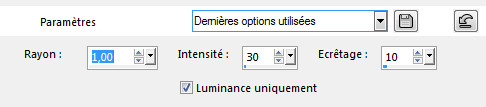
Voilà, votre tag est terminé.
Il ne vous reste plus qu'à l'enregistrer
en format .jpg.
J'espère que vous avez aimé ce tutoriel, merci de
l'avoir fait :)
Autre résultat
Ce résultat est celui de Corinne,
qui a eu la gentillesse de tester mon tutoriel.
Merci beaucoup Corinne :)
Vous pouvez retrouver
Corinne ici :
L'atelier de la Créamanie
Nous vous souhaitons toutes deux une bonne création !

Autre résultat
Tube lapin Animabelle

Autre résultat
Cette superbe
version a été réalisée par
Corinne,
qui a également eu la gentillesse de tester mon tutoriel.

Autres Résultats
Thank you
Chris
from
acbdesigns,
merci pour ta traduction en
 et ta superbe version !
et ta superbe version !

Thank you
Celine from
acbdesigns,
merci pour ta superbe version !

Merci beaucoup
Andrea pour ta traduction
en
 et
pour cette
magnifique version ! et
pour cette
magnifique version !

Merci beaucoup
Stella pour ta traduction
en
 et
pour cette
magnifique version ! et
pour cette
magnifique version !

Merci beaucoup
Byllina
pour ta traduction
en
 et
pour cette
magnifique version ! et
pour cette
magnifique version !

Vos versions
Un grand merci pour vos splendides
versions !
Alyciane

Barbara de Venise
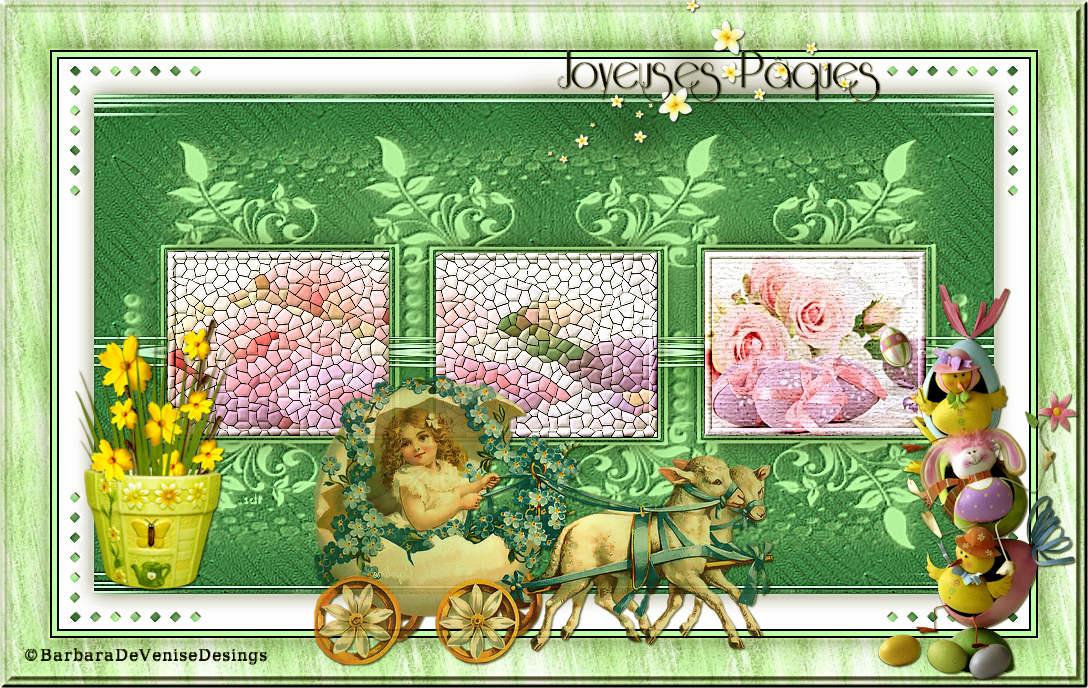
Bastet

BrigitteAlice

Carine

Carmen

Castorke

Cat's Graffitis

Charmin

CloClo

CréaMymi

Delf

Estrella

Evelyne

France

Garances

Jaja

Kalanne

LBDM (Mary)

MamyAnnick

Manou

Nadège

Rolande

Saturnella

Sweety


Retour à mon menu Tutoriels
Retour à mon menu principal

Pour accéder aux
magnifiques tutoriels et traductions du site de Sylvie, cliquez sur ce bouton :

Pour
m'écrire, cliquez sur ce logo :
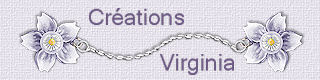
© Créations
Virginia
Tous droits réservés
2020 |